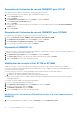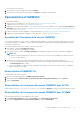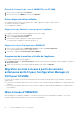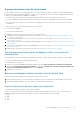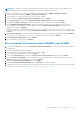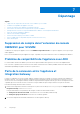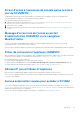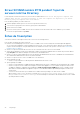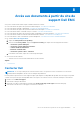Setup Guide
Table Of Contents
- OpenManage Integration for Microsoft System Center version 7.0 Guide d'installation
- Table des matières
- Introduction
- À propos des composants d’OMIMSSC
- Planification de l’installation des extensions de console OMIMSSC
- Configuration système requise pour OMIMSSC
- Privilèges des comptes
- Configuration système requise commune pour OMIMSSC
- Configuration système requise pour l’extension de console OMIMSSC pour SCCM
- Vérification des autorisations d’utilisation de l’extension de console OMIMSSC pour SCCM
- Octroi de droits de lecture et d'exécution aux utilisateurs
- Configuration de l'accès utilisateur à WMI
- Octroi d'autorisations utilisateur pour DCOM
- Octroi d'autorisations utilisateur pour DCOM Config WMI
- Définition de la sécurité de l’espace de nomnage et octroi d’autorisations
- Octroi des droits de partage et de dossier
- Vérification des autorisations d’utilisation de l’extension de console OMIMSSC pour SCCM
- Configuration système requise pour l’extension de console OMIMSSC pour SCVMM
- Configuration réseau requise
- Installation, configuration et gestion d’OMIMSSC
- Gestion d’OMIMSSC et de ses composants
- Affichage des détails de l’appliance
- Gestion des utilisateurs d’OMIMSSC
- Affichage ou actualisation des consoles inscrites
- Réparation ou modification des programmes d’installation et des comptes
- Désinstallation d’OMIMSSC
- Migration ou mise à niveau à partir de versions antérieures de DLCI pour Configuration Manager et DLCI pour SCVMM
- Mise à niveau d’OMIMSSC
- À propos des mises à jour du service pack
- Téléchargement des service packs de l'appliance et des service packs de l'infrastructure
- Opérations préliminaires relatives aux mises à jour de Service Pack
- Copie des mises à jour du service pack sur le référentiel
- Fourniture des informations d’URL du référentiel pour les mises à jour du correctif
- Installation des mises à jour du Service Pack
- Mise à niveau de IG
- Mise à niveau de l’extension de console OMIMSSC pour SCVMM
- À propos des mises à jour du service pack
- Dépannage
- Suppression de compte dans l’extension de console OMIMSSC pour SCVMM
- Problème de compatibilité de l’appliance avec ADK
- Perte de la connexion entre l’appliance et Integration Gateway
- Erreur d’accès à l’extension de console après la mise à jour de SCVMM R2
- Message d’erreur lors de l’accès au portail d’administration OMIMSSC via le navigateur Mozilla Firefox
- Échec de connexion à l’appliance OMIMSSC
- Adresse IP non attribuée à l’appliance
- Aucune autorisation requise pour accéder à SCVMM
- Erreur SCVMM numéro 21119 pendant l'ajout de serveurs à Active Directory
- Échec de l'inscription
- Accès aux documents à partir du site de support Dell EMC
À propos des mises à jour du service pack
Une fois OMIMSSC lancé, il est nécessaire de partager toute correction de bogues critique ou tout ajout de fonctionnalité disponible en
tant que mise à niveau ou extension de l’appliance existante. Vous pouvez mettre à jour les Service Packs et appliquer d’autres mises à
jour pour le système d’exploitation de l’appliance et OMIMSSC.
● Vous pouvez placer les fichiers du service pack directement dans un serveur HTTP et les utiliser pour les mises à jour.
● Vous pouvez appliquer de manière incrémentielle ces service packs ; toutefois, une fois appliqués, vous ne pouvez pas les rétablir.
● Les service packs sont cumulatifs ; c’est-à-dire que le service pack le plus récent comporte les corrections de toutes les versions
précédentes.
Les deux types de Service Packs fournis par OMIMSSC sont les suivants :
● Service Packs de l’appliance
● Service Packs de l’infrastructure
Pour appliquer les mises à jour des Service Packs, effectuez les étapes suivantes :
1. Téléchargez le Service Pack depuis le site Web. Pour en savoir plus, voir Téléchargement des service packs de l’appliance et des
service packs de l’infrastructure.
2. Consultez la liste des prérequis liés aux mises à jour des Service packs. Pour en savoir plus, voir Opérations préliminaires relatives aux
mises à jour de Service Pack.
3. Copiez la mise à jour du Service Pack téléchargée dans la logithèque. Pour en savoir plus, voir Copie des mises à jour du service pack
sur le référentiel.
4. Fournissez l’URL de la logithèque dans le portail d’administration. Pour en savoir plus, voir Fournir l’URL de la logithèque pour les mises
à jour des Service packs.
5. Installez les mises à jour du Service Pack. Pour en savoir plus, voir Installation des mises à jour du Service Pack.
Téléchargement des service packs de l'appliance et des service packs de
l'infrastructure
Pour télécharger les Service Packs depuis le site d’habilitation numérique, vous devez disposer d’un abonnement en cours de validité.
Les service packs d'infrastructure sont disponibles gratuitement.
Pour télécharger les service packs :
1. Connectez-vous au portail d’habilitation numérique à l’aide de cette URL : Dell.com/support/licensing/us/en/19/Lkm/Index.
2. Sélectionnez Téléchargements de logiciel disponible, puis sélectionnez Dell Lifecycle Controller Integration pour Microsoft
System Center Virtual Machine Manager, puis cliquez sur Afficher.
3. Téléchargez le Service Pack.
Opérations préliminaires relatives aux mises à jour de Service Pack
Effectuez les opérations préliminaires suivantes avant de commencer la mise à niveau.
1. Vérifiez qu’aucune tâche n’est en cours d’exécution. Si des tâches sont en cours d’exécution, attendez qu’elles soient terminées.
2. Sauvegardez l’appliance OMIMSSC. Pour en savoir plus, voir la documentation de Microsoft.
Copie des mises à jour du service pack sur le référentiel
Un référentiel est nécessaire pour placer le Service Pack téléchargé.
Assurez-vous que tous les formats de fichiers dans le service pack sont pris en charge par le serveur HTTP. Si ce n’est pas le cas,
demandez à l’administrateur HTTP d’ajouter le support. Les formats de fichiers suivants sont pris en charge :
● .RPM
● .XML
● .TXT
● .BZ2
Gestion d’OMIMSSC et de ses composants
23